-
Par Truncy le 4 October 2015 à 20:54


Köszönet Manuelanak, hogy lehetővé tette számomra leírásának fordítását!
Az eredeti leírás Maantje PSP Design tulajdona, melyet TILOS másolni, s más oldalon közé tenni!
Ez vonatkozik erre a fordításra is!
Heel Hartelijk Bedankt Manuela!
Az eredeti leírást itt találod:
A leckét PSP X8 programmal készítettem, de elkészíthető más verziójú programmal is!
A bemutató képek eltérőek lehetnek!

Pluginok/Szűrök:
- Simple - Diamonds; - Pizza Slice Mirror **
- Toadies - Weaver **
- Penta.com - Dot and Cross
- &<Bkg Designer sf10 III> - Superhecker 3D **
- Eye Candy 5 Impact - Glass
- Carolaine and Sensibility - CS-LDots
A ** jelölt pluginok importálhatók az Unlimited 2.0 pluginok közé

Hozzávaló anyagot innen letöltheted:
Letöltés és kicsomagolás után:
- A Selections mappában lévő fájlokat másold a PSP program Selection mappájába
- A többi fájlt nyisd meg a programban

Megjegyzés:
- A képméret beállításnál a Resize all Layer NE legyen bejelölve, ellenkező esetben jelezni fogom!!!

Szükséges kellékek:
- 1 db félalakos női tube
/Az általam használt női tube tőlem származik,itt
 megtalálod!/
megtalálod!/
Színpaletta:
Az általad választott tube képből végy egy világos színt (ez legyen a FGC-előtér színed), valamint egy sötétebb színt (ez legyen a BGC-háttér színed)
Illetve erre a színre lesz még szükséged:


Kezdjünk is neki!

1.
- Nyiss egy 750*500 px transzparens alapot
- Töltsd ki gradienttel

- Adjust - Blur - Gaussian Blur - 25
- Plugins - Simple - Diamonds
- Plugins - Simple - Pizza Slice Mirror
- Plugins - Toadies - Weaver

- Effects - Edge effects - Enhance
- Adjust - Blur - Gaussian Blur - 2

2.
- Rakj rá egy Új réteget
- Töltsd ki a BGC (sötétebb) színnel
- Layers - New Mask Layer - From Image

- Merge Grouppal vond össze a mask rétegeket
- Effects - 3D effects - Drop Shadow 10 / 10 / 25 / 25 Fehér
- Effects - 3D effects - Drop Shadow -10 / -10 / 25 / 25 Fehér

3.
- Rakj rá egy Új réteget
- Selections - Load/Save Selection - Load Selection from Disc - Keresd a "selectie MDesign Lisa" beállítást
- Töltsd ki
 színnel
színnel- Szüntesd meg a kijelölést
- Effects - 3D effects - Drop Shadow 10 / 10 / 25 / 25 Fekete
- Effects - 3D effects - Drop Shadow -10 / -10 / 25 / 25 Fekete
- Effects - Image effects - Seamless Tiling
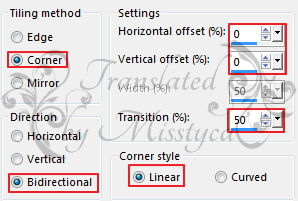

4.
- Rakj rá egy Új réteget
- Selections - Load/Save Selection - Load Selection from Disc - Keresd a "selectie MDesign Lisa 1" beállítást
- Töltsd ki a FGC (világosabb) színnel
- Szüntesd meg a kijelölést
- Effects - 3D effects - Drop Shadow 10 / 10 / 25 / 25 Fekete
- Effects - 3D effects - Drop Shadow -10 / -10 / 25 / 25 Fekete
- Effects - Image effects - Seamless Tiling - Előző beállítás
- Plugins - Penta.com - Dot and Cross


5.
- Rakj rá egy Új réteget
- Töltsd ki a FGC (világosabb) színnel
- Layers - New Mask Layer -From Image
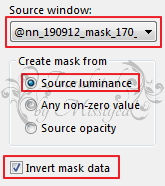
- Merge Grouppal vond össze a mask rétegeket

6.
- Rakj rá egy Új réteget
- Selections - Load/Save Selection - Load Selection from Disc - Keresd a "selectie MDesign Lisa 2" beállítást
- Töltsd ki
 színnel
színnel- Selections - Modify - Contract - 10 px
- Rakj rá egy Új réteget
- Töltsd ki a BGC (sötétebb) színnel
- Selections - Modify - Contract - 5 px
- Töltsd ki FGC (világosabb) színnel
- Plugins - &<Bkg Designer sf10 III> - Superhecker 3D

- Plugins - Eye Candy 5 Impact - Glass - Válaszd a Clear beállítás
- Szüntesd meg a kijelölést
- Effects - 3D effects - Drop Shadow 2 / 2 / 50 / 5 Fekete
- Effects - 3D effects - Drop Shadow -2 / -2 / 50 / 5 Fekete

7.
- Állj a Raster 4 rétegre
- Effects - 3D effects - Drop Shadow 2 / 2 / 50 / 5 Fekete
- Effects - 3D effects - Drop Shadow -2 / -2 / 50 / 5 Fekete

8.
- Állj a Raster 5 rétegre
- Merge Downnal vond össze az egymás alatti rétegeket
- Duplázd meg a réteget
- Effects - Image effects - Offset
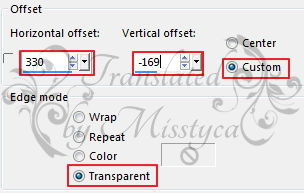
- Merge Downnal vond össze az egymás alatti rétegeket

9.
- Rakj rá egy Új réteget
- Selections - Load/Save Selection - Load Selection from Disc - Keresd a "selectie MDesign Lisa 3" beállítást
- Töltsd ki
 színnel
színnel- Szüntesd meg a kijelölést
- Effects - 3D effects - Drop Shadow 2 / 2 / 50 / 5 Fekete
- Effects - 3D effects - Drop Shadow -2 / -2 / 50 / 5 Fekete
- Az átlátszóságot vedd le 85%-ra
- Merge Downnal vond össze az egymás alatti rétegeket

10.
- Állj a Group-Raster 4 rétegre
- Effects - 3D effects - Drop Shadow 10 / 10 / 50 / 10 Fekete
- Plugins - Caroline and Sensibility - CS-LDots


11.
- Állj a Raster 4 rétegre
- Merge Downnal vond össze az egymás alatti rétegeket

12.
- Rakj rá egy Új réteget
- Töltsd ki
 színnel
színnel- Layers - New Mask Layer - From Image
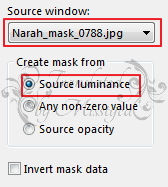
- Merge Grouppal vond össze a mask rétegeket
- Layers - Arrange - Move Downnal vidd lejjebb ezt a réteget
- Effects - 3D effects - Drop Shadow 5 / 5 / 50 / 10 Fekete
- A rétegbeállításnál a Blend Mode-t állítsd át Overlay-ra, az átlátszóságot vedd le 90%-ra
- Adjust - Sharpness - Sharpen

13.
- Állj a Group-Raster 4 rétegre
- Nyisd meg a női tubéd, másold, majd Paste as New Layerként rakd a képedre
- Effects - 3D effects - Drop Shadow 5 / 5 / 50 / 5 Fekete
- Effects - 3D effects - Drop Shadow -5 / -5 / 50 / 5 Fekete
- Helyezd el, lásd a kész képet

14.
- Nyisd meg a "WA MDesign Lisa" képet, másold, majd Paste as New Layerként rakd a képedre
- Helyezd el, lásd a kész képet

15.
- Add Borders - 2 px -

- Add Borders - 2 px - FGC (világosabb szín)
- Add Borders - 2 px - BGC (sötétebb szín)
- Add Borders - 25 px -

- Add Borders - 2 px - FGC (világosabb szín)
- Add Borders - 2 px - BGC (sötétebb szín)
- Add Borders - 2 px -

- Select All jelöld ki
- Selections - Modify - Contract - 30
- Rakj rá egy Új réteget
- Effects - 3D effects - Cutout
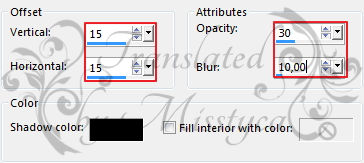
- Effects - 3D effects - Cutout

- Szüntesd meg a kijelölést
- Merge All-al vond össze valamennyi réteget

- Új rétegen helyezd el rajta a neved
- Mentsd el JPEG formátumban

Bízom benne, hogy sikerült elkészíteni, s jól éreztétek magatokat közben!
Nagyon szívesen venném, ha az elkészíttet leckeképet e-mail formájában elküldenéd nekem, vagy Facebook oldalamon megosztanád, hogy itt oldalamon meg tudnám osztani!
Ide kattintva írhatsz nekem levelet!

Egy másik verzió tőlem:
Tube: by Misstyca

Köszönöm Cicka
Köszönöm Piroska
 your comment
your comment
-
Par Truncy le 1 October 2015 à 21:18


Köszönet Corrynak, hogy lehetővé tette számomra leírásának fordítását!
Az eredeti leírás Corry Creatief tulajdona, melyet TILOS másolni, s más oldalon közé tenni! Ez vonatkozik erre a fordításra is!
Heel hartelijk bedankt Corry!
Az eredeti leírást itt találod:
A leckét PSP X8 programmal készítettem, de elkészíthető más verziójú programmal is!
A bemutató képek eltérőek lehetnek!

Pluginok/Szűrök:
- Mehdi - Weaver
- Flaming Pear - Flood
- Eye Candy 5 Impact - Glass

Hozzávaló anyagot innen letöltheted:
Letöltés és kicsomagolás után:
- A Presets mappában lévő .f1s fájlra 2-szer kattints, automatikusan importálódik
- A többi fájlt nyisd meg a programban

Megjegyzés:
- A képméret beállításnál a Resize all Layer NE legyen bejelölve, ellenkező esetben jelezni fogom!!!

Színpaletta:



Vagy az általad választott tube képből végy színeket, de ebben az esetben figyelj az elemek átszínezésére!!!
Kezdjünk is neki!

1.
- Nyiss egy 900*550 px transzparens alapot
- Töltsd ki Gradienttel



- Adjust - Blur - Gaussian Blur - 20 beállítás

2.
- Rakj rá egy Új réteget
- Select All jelöld ki
- Nyisd meg a "Gabry women 366" képet, másold, majd Paste Into Selectionként rakd a képedre
- Szüntesd meg a kijelölést
- Adjust - Blur - Radial Blur

- Plugins - Mehdi - Weaver
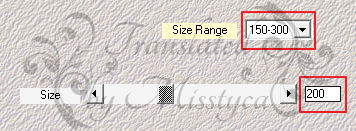
- Plugins - Flaming Pear - Flood


3.
- Nyisd meg a "zeegezicht" képet, másold, majd Paste as New Layerként rakd a képedre
- Effects - Image effects - Offset

- Az átlátszóságot vedd le 85%-ra

4.
- Rakj rá egy Új réteget
- Töltsd ki
 színnel
színnel- Layers - New Mask Layer - From Image

- Merge Grouppal vond össze a Mask rétegeket
- Mirror Horizontallal tükrözd meg

5.
- Rakj rá egy Új réteget
- Töltsd ki
 színnel
színnel- Layers - New Mask Layer - From Image

- Merge Grouppal vond össze a Mask rétegeket

6.
- Nyisd meg a "tekst les 128" képet, másold, majd Paste as New Layerként rakd a képedre
- Effects - Image effects - Offset


7.
- Edit - Copy Special - Copy Merged
- Edit - Paste - Paste as New Image
- Maradj az újonnan létrejött képednél!
- Vedd le a képméretet 18%-ra, a Resize all Layer LEGYEN bejelölve
- Plugins - Eye Candy 5 Imapct - Glass - Keresd a "glass les 128" beállítást
- Add Borders - 14 px -

- Edit - COPY

8.
- Térj vissza az eredeti képedhez, s Paste as New Layerként rakd rá az előzőekben másolt képet
- Effects - Image effects - Offset
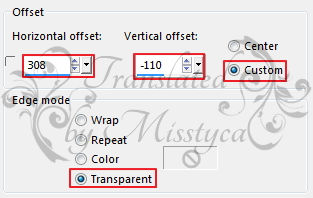
- Effects - 3D effects - Drop Shadow -3 / -3 / 60 / 20 Fekete
- Plugins - Flaming Pear - Flood


9.
- Add Borders - 1 px -

- Add Borders - 1 px -

- Add Borders - 1 px -

- Add Borders - 22 px -

- Add Borders - 1 px -

- Add Borders - 1 px -

- Add Borders - 1 px -

- Select All jelöld ki
- Add Borders - 35 px -

- Effects - 3D effects - Drop Shadow 3 / 3 / 60 / 20

- Effects - 3D effects - Drop Shadow -3 / -3 / 60 / 20

- Szüntesd meg a kijelölést

10.
- Nyisd a "vogels" képet, másold, majd Paste as New Layerként rakd a képedre
- Helyezd el, lásd a kész képet
- Az átlátszóságot vedd le 75%-ra

11.
- Nyisd a "Gabry women 966" képet, másold, majd Paste as New Layerként rakd a képedre
- A képméretet vedd le 95%-ra
- Helyezd el, lásd a kész képet

12.
- Nyisd a "tekst end of summer" képet, másold, majd Paste as New Layerként rakd a képedre
- Helyezd el, lásd a kész képet
- Add Borders - 1 px -


- Új rétegen helyezd el rajta a neved
- Mentsd el JPEG formátumban

Bízom benne, hogy sikerült elkészíteni, s jól éreztétek magatokat közben!
Nagyon szívesen venném, ha az elkészíttet leckeképet e-mail formájában elküldenéd nekem, vagy Facebook oldalamon megosztanád, hogy itt oldalamon meg tudnám osztani!
Ide kattintva írhatsz nekem levelet!

Egy másik verzió tőlem:
Tube: by Misstyca

Köszönöm Cicka
Köszönöm Piroska
Köszönöm Lenke
 your comment
your comment
-
Par Truncy le 28 September 2015 à 22:37

Köszönet Sissynek, hogy lehetővé tette számomra leírásának fordítását!
Az eredeti leírás Sissy Design tulajdona, melyet TILOS másolni, s más oldalon közé tenni!
Ez vonatkozik erre a fordításra is!
Heel Hartelijk Bedankt Sissy!
Az eredeti leírást itt találod:
A leckét PSP X7 programmal készítettem, de elkészíthető más verziójú programmal is!
A bemutató képek eltérőek lehetnek!

Pluginok/Szűrök:
- VanDerLee - Unplugged-X
- VM Instant Art - Tripolis **
- Eye Candy 5 Impact - Perspective Shadow
A ** jelölt pluginok importálhatók az Unlimited 2.0 pluginok közé

Hozzávaló anyagot innen letöltheted:
Letöltés és kicsomagolás után:
- A Selections mappában lévő fájlokat másold a PSP program Selection mappájába
- A többi fájlt nyisd meg a programban

Megjegyzés:
- A képméret beállításnál a Resize all Layer NE legyen bejelölve, ellenkező esetben jelezni fogom!!!

Színpaletta:




Kezdjünk is neki!

1.
- Nyiss egy 900*550 px transzparens alapot
- Töltsd ki gradienttel


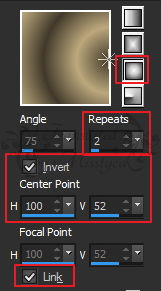

2.
- Rakj rá egy Új réteget
- Select All jelöld ki
- Nyisd meg az "SvB(625)Beauty" képet, másold, majd Paste Into Selectionként rakd a képedre
- Adjust - Blur - Radial Blur

- Szüntesd meg a kijelölést

3.
- Duplázd meg a réteget
- Mirror Horizontal tükrözd meg
- Az átlátszóságot vedd le 68%-ra
- Merge Downnal vond össze az egymás alatti rétegeket

4.
- Duplázd meg a réteget
- A rétegbeállításnál a Blend Mode-t állítsd át Dodge-ra, az átlátszóságot vedd le 63%-ra
- Effects - Edge effects - Enhance more, ismételd meg
- Merge Visiblevel vond össze a látható rétegeket
- Nyomj egy Shift+D billentyűkombinációt, s így hozz létre egy új képet, erre később lesz szükséged

5.
- Maradj az eredeti képednél
- Rakj rá egy Új réteget
- Selections - Load/Save Selection - Load Selection from Disc - Keresd a "Sissy_selectie_11nov" beállítást
- Töltsd ki
 színnel
színnel- Szüntesd meg a kijelölést
- Plugins - VanDerLee - Unplugged-X
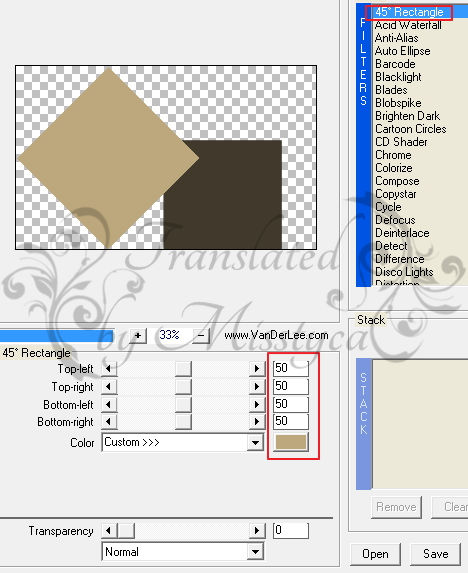
- Plugins - VanDerLee - Unplugged-X

- Effects - Edge effects - Enhance more

6.
- Duplázd meg a réteget
- Mirror Horizontallal tükrözd meg

7.
- Állj a Raster 1 rétegre
- A rétegbeállításnál a Blend Mode-t állítsd át Dodge-ra, az átlátszóságot vedd le 75%-ra

8.
- Állj a felső rétegre
- Az átlátszóságát vedd le 85%-ra
- Nyisd meg az "SvB(625)Beauty képet, másold, majd Paste as New Layerként rakd a képedre
- A képméretet vedd le 88%-ra
- Effects - Image effects - Offset

- Layers - Arrange - Move Down
- Merge Visiblevel vond össze a látható rétegeket

9.
- Add Borders - 1 px -

- Select All jelöld ki
- Selection - Modify - Contract - 45 px
- Selection - Invert
- Plugins - VM Instant Art - Tripolis

- Selection - Invert
- Effects - 3D effects - Drop Shadow 0 / 10 / 70 / 24 Fekete
- Effects - 3D effects - Drop Shadow 10 / 0 / 70 / 24 Fekete
- Szüntesd meg a kijelölést

10.
- Add Borders - 1 px -

- A képméretet vedd le 90%-ra, a Resize all Layer LEGYEN bejelölve!
- Adjust - Sharpness - Sharpen
-Edit - COPY

11.
- Térj át a korábban létrehozott képhez, s Paste as New Layerként rakd rá
- Nyisd meg az "SvB(625)Beauty" képet, másold, majd Paste as New Layerként rakd a képedre
- A képméretet vedd le 80%-ra
- Effects - Image effects - Offset
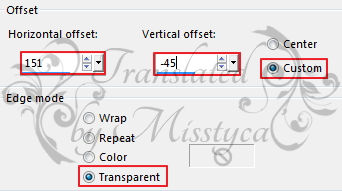
- Adjust - Sharpness - Sharpen
- Plugins - Eye Candy 5 Impact - Perspective Shadow - Keresd a DropShadow, Blurry beállítást

12.
- Nyisd meg a "Sterretjes_Sissy"képet, másold, majd Paste as New Layerként rakd a képedre
- Helyezd el, lásd a kész képet

13.
- Nyisd meg a "Sissy_boompje" képet, másold, majd Paste as New Layerként rakd a képedre
- Helyezd el, lásd a kész képet

14.
- Nyisd meg a "wolken_Sissy" képet, másold, majd Paste as New Layerként rakd a képedre
- Helyezd el, lásd a kész képet

15.
- Nyisd meg a "Sissy_sier" képet, másold, majd Paste as New Layerként rakd a képedre
- Helyezd el, lásd a kész képet

16.
- Add Borders - 1 px -

- Adjust - Sharpness - Sharpen

- Új rétegen helyezd el rajta a neved
- Mentsd el JPEG formátumban

Bízom benne, hogy sikerült elkészíteni, s jól éreztétek magatokat közben!
Nagyon szívesen venném, ha az elkészíttet leckeképet e-mail formájában elküldenéd nekem, vagy Facebook oldalamon megosztanád, hogy itt oldalamon meg tudnám osztani!
Ide kattintva írhatsz nekem levelet!

Egy másik verzió tőlem:
Tube: by Misstyca
 your comment
your comment
-
Par Truncy le 26 September 2015 à 22:15


Köszönet Lenynek, hogy lehetővé tette számomra leírásának fordítását!
Az eredeti leírás Esmakole tulajdona, melyet TILOS másolni, s más oldalon közé tenni!
Ez vonatkozik erre a fordításra is!
Heel Hartelijk Bedankt Leny!
Az eredeti leírást itt találod:
A leckét PSP X7 programmal készítettem, de elkészíthető más verziójú programmal is!
A bemutató képek eltérőek lehetnek!

Pluginok/Szűrök:
- Unlimited 2.0 - Buttons&Frames **
- AAA Frames
- AP Lines - Silverlining
- Eye Candy 5 Impact - Brushed Metal
- Toadies - What are you? **
A ** jelölt pluginok importálhatók az Unlimited 2.0 pluginok közé

Hozzávaló anyagot innen letöltheted:
Letöltés és kicsomagolás után:
- A Selections mappában lévő fájlokat másold a PSP program Selection mappájába
- A többi fájlt nyisd meg a programban

Megjegyzés:
- A képméret beállításnál a Resize all Layer NE legyen bejelölve, ellenkező esetben jelezni fogom!!!

Színpaletta:


Vagy az általad választott tube képből végy színeket, de ebben az esetben figyelj az elemek átszínezésére!!!

Kezdjünk is neki!

1.
- Nyiss egy 900*600 px transzparens alapot
- Töltsd ki
 színnel
színnel
2.
- Rakj rá egy Új réteget
- Töltsd ki
 színnel
színnel- Layers - New Mask Layer - From Image
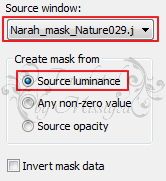
- Merge Grouppal vond össze a mask rétegeket
- Plugins - AP 01 - Silverlining

- Merge All vond össze az összes réteget
- Effects - Image effects - Seamless Tiling


3.
- Nyisd meg a "Leny-vrouw627" képet, másold, majd Paste as New Layerként rakd a képedre
- Adjust - Blur - Radial Blur

- Effects - Image effects - Offset
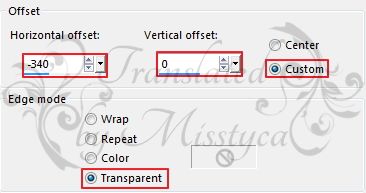

4.
- Duplázd meg a réteget
- Mirrorral (Mirror Horizontal) tükrözd meg
- Merge Downnal vond össze az egymás alatti rétegeket
- A rétegbeállításnál a Blend Mode-t állítsd át Screen-re
Itt tartasz jelenleg:



5.
- Rakj rá egy Új réteget
- Töltsd ki
 színnel
színnel- Layers - New Mask Layer - From Image

- Merge Grouppal vond össze a mask rétegeket
- A képméretet vedd le 25%-ra
- Helyezd el a képed bal sarkában, lásd a kész képen
- Az átlátszóságot vedd le 25%-ra
- Effects - 3D effects - Drop Shadow -15 / -15 / 70 / 32 Fekete

6.
- Rakj rá egy Új réteget
- Selections - Load/Save Selection - Load Selection from Disc - Keresd a "L-selectie86" beállítást
- Töltsd ki
 színnel
színnel- Szüntesd meg a kijelölést
- Plugins - AP 01 - Silverlining
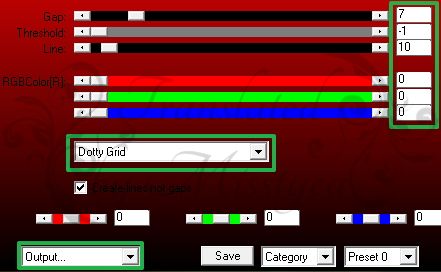
- Effects - 3D effects - Drop Shadow -15 / -15 / 40 / 32 Fekete
- A rétegbeállításnál a Blend Mode-t állítsd át Overlay-ra, az átlátszóságot vedd le 67%-ra

7.
- Window - Duplicate, duplázd meg a képet, s ezen dolgozz tovább!!!
- Nyisd meg a "Leny-vrouw627" képet, másold, majd Paste as New Layerként rakd a képedre
- Mirrorral (Mirror Horizontal) tükrözd meg
- Helyezd el a képed bal oldalán

- Effects - 3D effects - Drop Shadow - Előző beállítás
- Merge All vond össze az össze réteget

8.
- Selections - Load/Save Selection - Load Selection from Disc - Keresd a "L-selectie87" beállítást
- Image - Crop to Selection
- A képméretet vedd le 35%-ra


9.
- Add Borders - 30 px -

- Add Borders - 10 px -
 - ezt jelöld ki varázspálcával
- ezt jelöld ki varázspálcával- Plugins - Unlimited 2.0 - Buttons&Frames - Glass Frame 2

- Szüntesd meg a kijelölést
- Add Borders - 50 px -

- Plugins - AAA Frame - Foto Frame

- A képméretet vedd le 55%-ra

- Edit - COPY másold a képed

10.
- Térj vissza az eredeti képedre, s Paste as New Layerként rakd rá az előzőekben másolt képet
- Effects - Image effects - Offset

- Duplázd meg a réteget
- Ideiglenesen helyezd el a képed bal oldalán

11.
- Állj a Raster 3 rétegre
- Effects - 3D effects - Drop Shadow -8 / -8 / 40 / 32 Fekete
- Duplázd meg a réteget
- Plugins - Eye Candy 5 Impact - Brushed Metal - Keresd a Linear Red beállítást
- Effects - 3D effects - Drop Shadow - Előző beállítás
- Vidd ezt a képed egy picit felfele s jobbra, lásd a kész képen
- Layers - Arrange - Move Down

12.
- Nyisd meg a "ketting" képet, másold, majd Paste as New Layerként rakd a képedre
- Helyezd el, lásd a kész képet
- Effects - 3D effects - Drop Shadow -1 / -1 / 50 / 1 Fekete

13.
- Állj a Raster 3 rétegre
- Merge Downnal vond össze az egymás alatti rétegeket, összesen 2-szer
- Duplázd meg a réteget
- Vedd le a képméretet 75%-ra
- Vidd a nagy kép alá, s helyezd el, lásd a kész képet
- Layers - Arrange - Move Down

14.
- Állj a Copy of Raster 3 rétegre
- Duplázd meg a réteget
- Vedd le a képméretet 75%-ra
- Image - Free Rotate
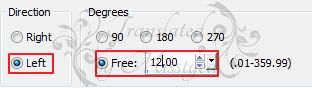
- Plugins - Toadies - What are you? - 20 / 20 beállítás
- Layers - Arrange - Move Down - Ismételd meg még 2-szer, összesen 3 réteggel lejjebb helyezd
- Adjust - Sharpness - Sharpen
- Helyezd el, lásd a kész képen

15.
- Állj a Copy of Raster 3 rétegre
- Vedd le a képméretet 75%-ra
- Image - Free Rotate
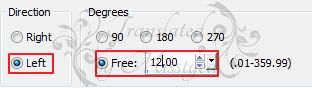
- Effects - 3D effects - Drop Shadow -8 / -8 / 40 / 32 Fekete
- Helyezd el, lásd a kész képen

16.
- Duplázd meg a réteget
- Plugins - Eye Candy 5 Impact - Brushed Metal - Linear Red beállítás
- Helyezd el, lásd a kész képen
- Layers - Arrange - Move Down

17.
- Állj a Copy of Raster 3 rétegre
- Rakj rá egy Új réteget
- Töltsd ki
 színnel
színnel- Layers - New Mask Layer - From Image
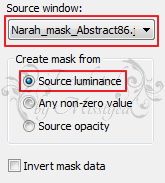
- Merge Grouppal vond össze a mask rétegeket
- A rétegbeállításnál a Blend Mode-t állítsd át Screen-re
- Layers - Arrange - Move Down
- Merge All vond össze az összes réteget

18.
- Add Borders - 10 px -

- Add Borders - 5 px -

- Add Borders - 50 px -

- Plugins - AAA Frames - Foto Frame - Előző beállítás

19.
- Nyisd meg a "Leny-vrouw327" képet, másold, majd Paste as New Layerként rakd a képedre
- Helyezd el, lásd a kész képet
- Effects - 3D effects - Drop Shadow -15 / -15 / 40 / 32 Fekete

20.
- Nyisd meg a "tekst" képet, másold, majd Paste as New Layerként rakd a képedre
- Helyezd el, lásd a kész képet

- Új rétegen helyezd el rajta a neved
- Mentsd el JPEG formátumban

Bízom benne, hogy sikerült elkészíteni, s jól éreztétek magatokat közben!
Nagyon szívesen venném, ha az elkészíttet leckeképet e-mail formájában elküldenéd nekem, vagy Facebook oldalamon megosztanád, hogy itt oldalamon meg tudnám osztani!
Ide kattintva írhatsz nekem levelet!

Egy másik verzió tőlem:
Tube: by Misstyca
Köszönöm Cicka
 your comment
your comment
-
Par Truncy le 27 August 2015 à 00:09


Köszönet Manuelanak, hogy lehetővé tette számomra leírásának fordítását!
Az eredeti leírás Maantje PSP Design tulajdona, melyet TILOS másolni, s más oldalon közé tenni!
Ez vonatkozik erre a fordításra is!
Heel Hartelijk Bedankt Manuela!
Az eredeti leírást itt találod:
A leckét PSP X7 programmal készítettem, de elkészíthető más verziójú programmal is!
A bemutató képek eltérőek lehetnek!

Pluginok/Szűrök:
- &<Bkg Designer sf10 III> - SW Graph Paper **
- Effects - Lens Reflection **
- Mura's Seamless - Tiling with Shrink **
- Eye Candy 5 Impact - Glass; - Perspective Shadow
A ** jelölt pluginok importálhatók az Unlimited 2.0 pluginok közé

Hozzávaló anyagot innen letöltheted:
Letöltés és kicsomagolás után:
- A Selections mappában lévő fájlokat másold a PSP program Selection mappájába
- A Plugins mappában lévő plugint importáld az Unlimited 2.0 pluginok közé (ha nincs meg csak akkor)
- A többi fájlt nyisd meg a programban

Megjegyzés:
- A képméret beállításnál a Resize all Layer NE legyen bejelölve, ellenkező esetben jelezni fogom!!!

Szükséges kellékek:
- 1 db félalakos női tube
/Az általam használt női tube tőlem származik,itt
 megtalálod!/
megtalálod!/
Színpaletta:
Az általad választott tube képből végy egy világos színt (ez legyen a FGC-előtér színed), valamint egy sötétebb színt (ez legyen a BGC-háttér színed)
Illetve erre a színre lesz még szükséged:


Kezdjünk is neki!

1.
- Nyiss egy 750*500 px transzparens alapot
- Töltsd ki gradienttel

- Adjust - Blur - Gaussian Blur - 20

2.
- Duplázd meg a képet
- Plugins - &<Bkg Designer sf10 III> - SW Graph Paper
- A képméretet vedd le 90%-ra
- Adjust - Sharpness - Sharpen

3.
- Select All jelöld ki
- Selection - Float majd Defloat fordítsd a kijelölést
- Rakj rá egy Új réteget
- Töltsd ki az általad választott FGC-világos színnel
- Layers - New Mask Layer - From Image
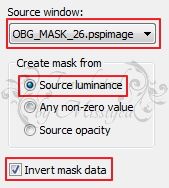
- Merge Grouppal von össze a mask rétegeket
- Szüntesd meg a kijelölést
- Effects - 3D effects - Drop Shadow 1 / 1 / 100 / 3 Fekete
- Ismételd meg még egyszer!
- Adjust - Sharpness - Sharpen more
- Effects - Image effects - Side by Side beállítás
- Duplázd meg a réteget
- Merge Downnal vond össze az egymás alatti rétegeket

4.
- Rakj rá egy Új réteget
- - Töltsd ki az általad választott FGC-világos színnel
- Layers - New Mask Layer - From Image

- Merge Grouppal vond össze a mask rétegeket
- Adjust - Sharpness - Sharpen more

5.
- Rakj rá egy Új réteget
- Selections - Load/Save Selection - Load Selection from Disc - Keresd a "selectie MDesign Lyla" beállítást
- Töltsd ki az általad választott BGC-sötétebb színnel
- Szüntesd meg a kijelölést
- Effects - Image effects - Seamless Tiling
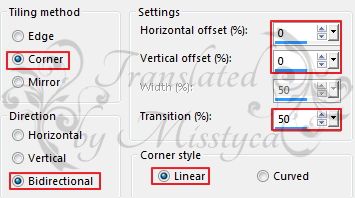
- Plugins - Effects - Lens Reflection
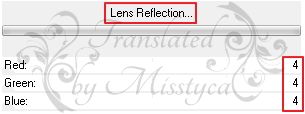
- Effects - 3D effects - Drop Shadow 5 / 5 / 50 / 5 Fekete
- 2-szer ismételd meg!
- Adjust - Sharpness - Sharpen

6.
- Állj a Raster 1 rétegre
- Selections - Load/Save Selection - Load Selection from Disc - Keresd a "selectie MDesign Lyla 1" beállítást
- Promote Selection to Layer
- Layers - Arrange - Bring to Top
- Szüntesd meg a kijelölést
- Effects - Image effects - Seamless Tiling - Előző beállítás
- Layers - Arrange - Move Down
- Effects - 3D effects - Drop Shadow 5 / 5 / 50 / 10 Fekete
- Effects - Edge effects - Enhance
- A rétegbeállításnál a Blend Mode-t állítsd át Overlay-ra, az átlátszóságot vedd le 80%-ra

7.
- Állj a Raster 2 rétegre
- Rakj rá egy Új réteget
- Selections - Load/Save Selection - Load Selection from Disc - Keresd a "selectie MDesign Lyla 2" beállítást
- Töltsd ki az általad választott BGC-sötétebb színnel
- Selections - Modify - Contract - 5 px
- Töltsd ki gradienttel, előző beállítás
- Adjust - Blur - Gaussian Blur - 35
- Nyisd meg a választott női tubédat, másold, majd Paste as New Layerként rakd a képedre
- Vedd le a képméretet úgy, hogy a kijelölésben a női fej szépen látszódjon
- Helyezd el a kijelölésben
- Selections - Invert fordítsd meg a kijelölést
- Nyomj egy DEL billentyűt
- Selections - Invert fordítsd meg a kijelölést
- Plugins - Eye Candy 5 Impact - Glass - Clear beállítás
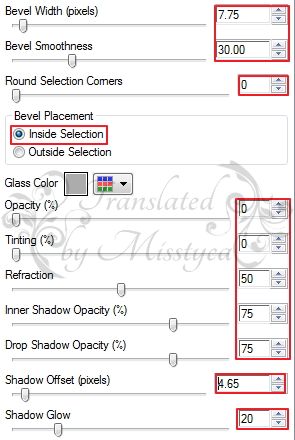
- Szüntesd meg a kijelölést
- Merge Downnal vond össze az egymás alatti rétegeket
- Effects - 3D effects - Drop Shadow 5 / 5 / 50 / 10 Fekete
- Effects - 3D effects - Drop Shadow -5 / -5 / 50 / 10 Fekete
- A képméretet vedd le 90%-ra
- Plugins - Mura's Seamless - Tiling with Shrink
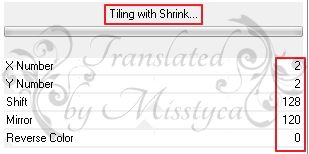

8.
- Nyisd meg újra az általad választott női tubét, másold, majd Paste as New Layerként rakd a képedre
- Helyezd el középen, szükség esetén végy le a méretéből, hogy szépen mutasson
- Plugins - Eye Candy 5 Impact - Perspective Shadow - Drop Shadow, Low beállítás
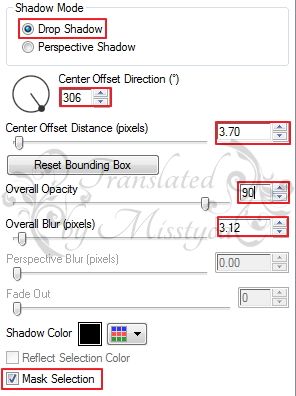

9.
- Rakj rá egy Új réteget
- Töltsd ki
 színnel
színnel- Layers - New Mask Layer - From Image

- Merge Grouppal vond össze a mask rétegeket
- Effects - 3D effects - Drop Shadow 5 / 5 / 50 / 10 Fekete
- Layers - Arrange - Move Down
- Ismételd meg még egyszer!
- A rétegbeállításnál a Blend Mode-t állítsd át Dodge-ra, az átlátszóságot vedd le 50%-ra
- Effects - Edge effects - Enhance

10.
- Állj a Raster 4 rétegre
- Nyisd az "MDesign WA Lyla" képet, másold, majd Paste as New Layerként rakd a képedre
- Helyezd el, lásd a kész képet

11.
- Add Borders - 2 px -

- Add Borders - 2 px - FGC-világos szín
- Add Borders - 2 px - BGC-sötét szín
- Add Borders - 25 px -

- Add Borders - 2 px - BGC-sötét szín
- Add Borders - 2 px - FGC-világos szín
- Add Borders - 2 px -

- Select All jelöld ki
- Selections - Modify - Contract - 30 px
- Selections - Invert fordítsd meg a kijelölést
- Effects - 3D effects - Drop Shadow 5 / 5 / 50 / 10 Fekete
- Effects - 3D effects - Drop Shadow -5 / -5 / 50 / 10 Fekete
- Szüntesd meg a kijelölést

- Új rétegen helyezd el rajta a neved
- Mentsd el JPEG formátumban

Bízom benne, hogy sikerült elkészíteni, s jól éreztétek magatokat közben!
Nagyon szívesen venném, ha az elkészíttet leckeképet e-mail formájában elküldenéd nekem, vagy Facebook oldalamon megosztanád, hogy itt oldalamon meg tudnám osztani!
Ide kattintva írhatsz nekem levelet!

Köszönöm Cicka
Köszönöm Katalin
 your comment
your comment






























